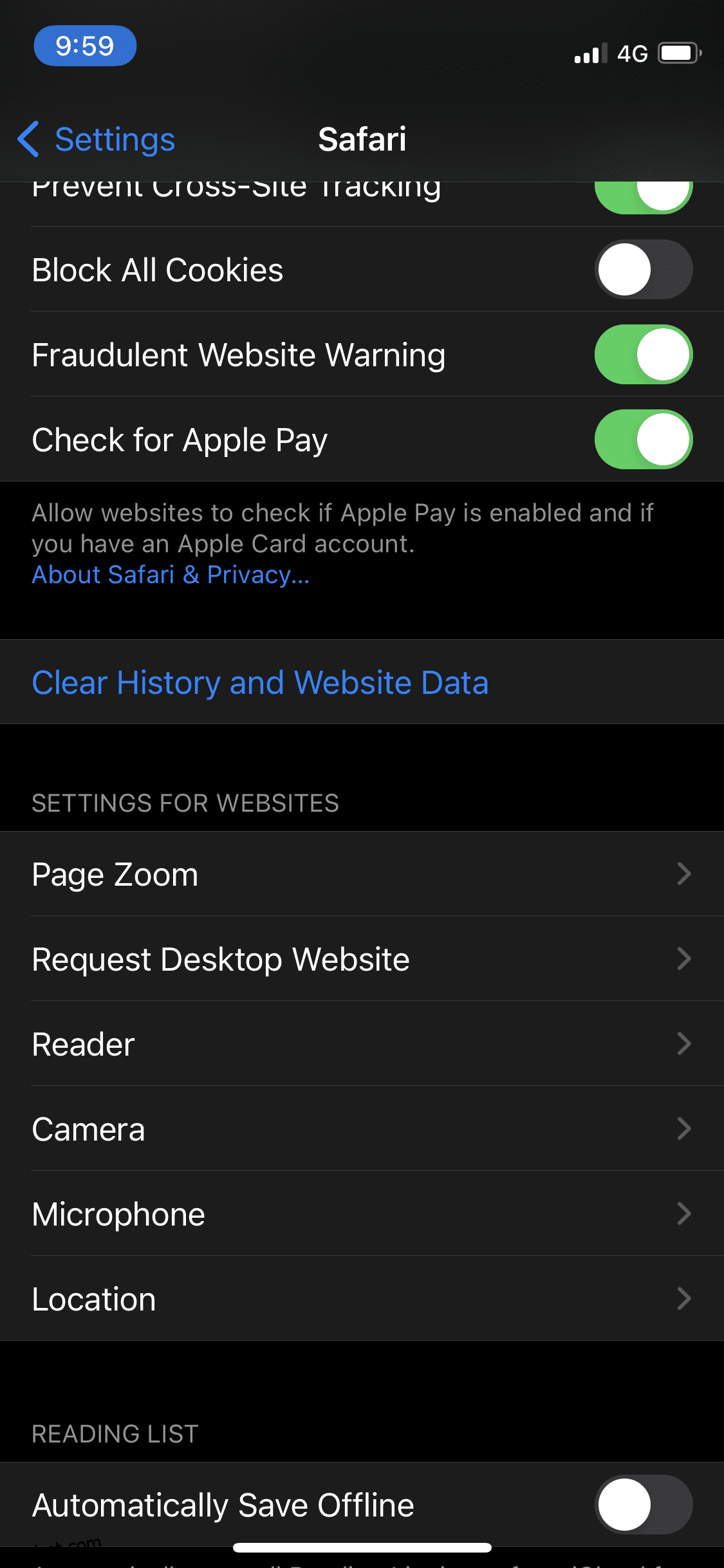Como qualquer outro dispositivo, o iPhone também fica mais lento com o tempo, pois fica entupido com muitos aplicativos e arquivos.
Quando isso acontece com seu dispositivo, você não precisa necessariamente comprar um novo para experimentar uma velocidade mais rápida. Em vez disso, você pode limpar o cache do seu iPhone para trazê-lo de volta ao amanteigado novamente, além de liberar espaço de armazenamento.
Assim como outros elementos técnicos, o cache também tem um bom motivo, especialmente para acelerar todo o processo de uso do telefone. Mas, ironicamente, há momentos em que certos aplicativos preenchem o cache do seu iPhone a ponto de afetar negativamente o desempenho geral, resultando em velocidade mais lenta.
Felizmente, é um problema menor, e existem algumas maneiras de resolvê-lo, que mostrarei neste artigo. Mas primeiro, deixe-me falar mais sobre o cache em geral.
últimas postagens
O que é cache e como funciona em dispositivos iPhone?
À medida que você continua navegando em sites por meio de um navegador móvel ou usa aplicativos diariamente, seu dispositivo cria automaticamente arquivos ocultos que são armazenados em uma área temporária da memória chamada cache.
Os dados em cache consistem em fotos e outros arquivos das fontes que você navega para que não seja necessário carregar tudo novamente todas as vezes. Isso resulta em velocidade de carregamento mais rápida e conveniência incrível para os usuários.
Você pode pensar nisso como compras de supermercado. Em vez de ir à loja toda vez que quiser um pouco de leite para o seu cereal, você pode simplesmente empilhar várias caixas na geladeira para evitar o problema de fazer tudo de novo.
No entanto, como mencionado anteriormente, quando o cache fica desatualizado e não corresponde mais aos dados que estão sendo usados no site/aplicativo, as coisas começam a se tornar um pouco problemáticas. É quando o seu dispositivo fica mais lento.
Nesses casos, você pode limpar o cache no iPhone usando as formas mencionadas abaixo.
NOTA: A limpeza do cache fará com que você saia dos sites/aplicativos nos quais você está conectado no momento. Eu diria que vale a pena o inconveniente de fazer login novamente neles um por um para obter um dispositivo mais rápido e desobstruído em troca.
Como limpar o cache do navegador Safari no iPhone?
O Safari é o navegador padrão no iPhone, então seria bom começar limpando o cache primeiro. Lembre-se de que, a partir do iOS 11, seguir estas etapas afetará todos os dispositivos conectados à sua conta do iCloud. Isso significa que o cache de todos os seus dispositivos será limpo. Siga os passos simples abaixo:
Passo 1: Abra o aplicativo Configurações no seu iPhone.
Passo 2: Role para baixo até ver “Safari”.
Etapa 3: role para baixo até a seção “Privacidade e segurança” e você verá “Limpar histórico e dados do site”. Vá em frente e toque nisso.

Passo 4: Este pop-up aparecerá para confirmar sua decisão.

Toque em “Limpar histórico e dados” e pronto.
Como limpar o cache do navegador Chrome no iPhone?
O Google Chrome é outro navegador muito popular que muitos de nós usamos diariamente. Limpar o cache do Chrome é um pouco diferente porque você precisa fazer isso nas configurações do aplicativo.
Aqui estão os passos para isso:
Passo 1: Abra o Chrome e toque nos três pontos na parte inferior da tela.

Passo 2: Toque em “Configurações”.

Etapa 3: role para baixo até ver “Privacidade”.

Passo 4: Toque em “Limpar dados de navegação”.

Etapa 5: aqui, você pode selecionar os tipos de dados que deseja limpar e para um intervalo de tempo específico de sua escolha.

Passo 6: Depois de fazer suas seleções, toque em “Limpar dados de navegação” na parte inferior para confirmar.
Da mesma forma, você precisa descobrir onde pode limpar o cache de outros aplicativos de terceiros, pois alguns deles não permitem que você os limpe da maneira usual. Varia de aplicativo para aplicativo, mas geralmente não é muito difícil de encontrar.
Software para limpar o cache no iPhone
Se você está procurando uma ferramenta que cuide de todos os dados em cache do seu dispositivo em um só lugar, essas soluções abaixo serão bastante adequadas para você.
#1. PhoneClean

Remova facilmente arquivos ocultos, em cache, cookies e lixo do seu iPhone com PhoneClean. Este software pode determinar o que está causando o entupimento do dispositivo e limpá-lo com segurança. Você pode baixá-lo no Windows e no macOS.
#2. iMyFone Umate

iMyFone Umate pode executar várias tarefas para limpar seu iPhone em poucos minutos. Ele pode gerenciar arquivos grandes, limpar arquivos temporários e indesejados e compactar/excluir/exportar as fotos desejadas. Se você tiver uma lista de aplicativos que não usa, poderá usar este software para excluí-los em massa do seu dispositivo de uma só vez.
Algumas outras maneiras de liberar espaço e melhorar a velocidade
Os métodos acima funcionam muito bem quando se trata de limpar diretamente o cache de aplicativos no iPhone. No entanto, algumas outras maneiras incríveis ajudam você a melhorar a velocidade do seu dispositivo e liberar mais espaço de armazenamento.
Reinicie seu iPhone
Se você não desligou o iPhone há muito tempo, vale a pena reiniciá-lo para limpar alguns arquivos temporários que se acumulam. Isso é mais como uma limpeza de cache “leve” para que não organize as coisas completamente, mas definitivamente terá algum efeito na velocidade.
Excluir e reinstalar aplicativos
Se houver um aplicativo que não permite limpar o cache manualmente e você não encontrar uma maneira de fazer isso nas configurações do aplicativo, a solução é excluir e reinstalar o aplicativo. Siga os passos abaixo para fazê-lo:
Passo 1: Vá para Configurações e toque em “Geral”.

Passo 2: Toque em “Armazenamento do iPhone” para ver quais aplicativos ocupam mais espaço no seu telefone.

Passo 3: Na lista de aplicativos, toque no que você deseja excluir.

Passo 4: Preste atenção na seção “Documents & Data”. Ele mostra quanto espaço os documentos e dados do aplicativo estão ocupando no seu iPhone.

Passo 5: Por fim, toque em “Excluir aplicativo”.

Isso excluirá o aplicativo (obviamente) e também limpará todos os dados associados a ele. Você pode continuar e reinstalá-lo para um novo começo, o que ocupará muito menos espaço do que antes.
Escusado será dizer que você não deve fazer isso para aplicativos que contenham seus dados e documentos importantes.
Descarregue aplicativos que você não usa com frequência
Um recurso incrível no iPhone permite que você “descarregue aplicativos”, o que basicamente significa excluir o aplicativo específico, mas ainda manter os dados do aplicativo no seu dispositivo. Você pode reinstalar o aplicativo da App Store sempre que quiser e seus dados permanecerão intactos.
Dessa forma, você economizará espaço ao descarregar aplicativos que não usa com muita frequência. Aqui estão os passos para fazê-lo:
Passo 1: Vá para Configurações e toque em “Geral”.

Passo 2: Toque em “Armazenamento do iPhone” para abrir sua lista de aplicativos.

Etapa 3: selecione o aplicativo desejado e toque em “Descarregar aplicativo”.

Passo 4: Um pop-up aparecerá:

Quando tiver certeza, toque em “Offload App” para confirmar.
Conclusão
Os métodos e ferramentas acima ajudarão você a manter um dispositivo suave que não ocupa espaço desnecessário. Como resultado, você poderá conseguir mais gastando menos tempo e, esperançosamente, evitará arrancar os cabelos de frustração. 😃